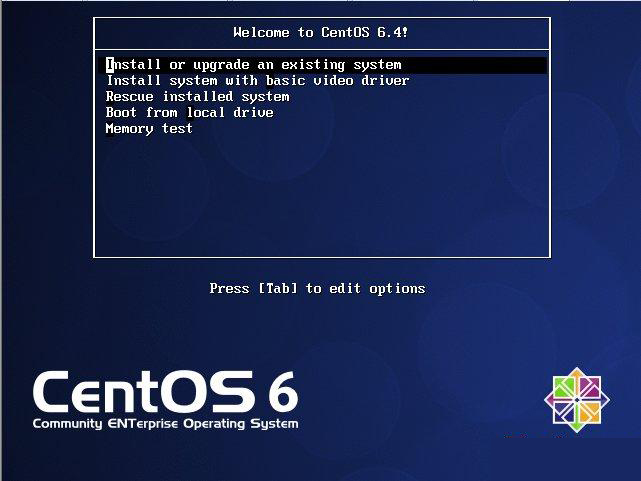下面对以上两种情况分别予以介绍。
1. 在Adaptec磁盘阵列控制器上创建Raid(容器)
在这种阵列卡上创建容器的步骤如下(注意:请预先备份您服务器上的数据,配置磁盘阵列的过程将会删除服务器硬盘上的所有数据!)
第1步,首先当系统在自检的过程中出现如(图1)提示时,同时按下“Ctrl+A组合键。进入如(图2)所示的磁盘阵列卡的配置程序界面。
第2步,然后选择“Container configuration utility,进入如(图3)所示配置界面。
第3步,选择“Initialize Drivers“选项去对新的或是需要重新创建容器的硬盘进行初始化(注意: 初始话硬盘将删去当前硬盘上的所有数据),按回车后进入如(图4)所示界面。在这个界面中出现了RAID卡的通道和连接到该通道上的硬盘,使用“Insert键选中需要被初始化的硬盘(具体的使用方法参见界面底部的提示,下同)。
第4步,全部选择完成所需加入阵列的磁盘后,按加车键,系统键弹出如(图5)所示警告提示框。提示框中提示进行初始化操作将全部删除所选硬盘中的数据,并中断所有正在使用这些硬盘的用户。
第5步,按“Y键确认即可,进入如(图6)所示配置主菜单(Main Menu)界面。硬盘初始化后就可以根据您的需要,创建相应阵列级别(RAID1,RAID0等)的容器了。这里我们以RAID5为例进行说明。在主菜单界面中选择“Create container选项。
第6步,按回车键后进入如(图7)所示配置界面,用“insert键选中需要用于创建Container(容器)的硬盘到右边的列表中去。然后按回车键。在弹出来的如(图8)所示配置界面中用回车选择RAID级别,输入Container的卷标和大小。其它均保持默认不变。然后在“Done按钮上单击确认即可。
第7步,这是系统会出现如(图9)所示提示,提示告诉用户当所创建的容器没有被成功完成“Scrub(清除)之前,这个容器是没有冗余功能的。
第8步,单击回车后返回到如(图6)所示主菜单配置界面,选中“Manage containers选项,单击回车后即弹出当前的容器配置状态,如(图10)所示。选中相应的容器,检查这个容器的“Container Status选项中的“Scrub进程百分比。当它变为“Ok后,这个新创建的Container便具有了冗余功能。
第9步,容不得器创建好后,使用“ESC键退出磁盘阵列配置界面,并重新启动计算机即可。
2. 在AIM/LSI磁盘阵列控制器上创建Logical Drive(逻辑磁盘)
注意:请预先备份您服务器上的数据,配置磁盘阵列的过程将会删除您的硬盘上的所有数据!整个磁盘阵列配置过程与上面介绍的在Adaptec磁盘阵列控制器上创建容器的方法类似。具体如下:
第1步,在开机自检过程中,出现如(图11)所示提示时,按下“Control+M组合键,进入如(图12)所示的RAID的配置界面。
第2步,按任意键继续,继续进入如(图13)所示管理主菜单(Management Menu)配置界面。选中“Configure选项,然后按回车键,即弹出下级子菜单,如(图14)所示。
第3步,如果需要重新配置一个RAID,请选中“New Configuration;如果已经存在一个可以使用的逻辑磁盘,请选中“View/Add Configuration,并按回车键。在此,我们以新建磁盘阵列为例进行介绍。选择“New Configuration选项。按回车键后,弹出一个小对话框,如(图15)所示。